XenVPS新手入门教程手把手教你搭建高性能虚拟服务器
卡尔云官网
www.kaeryun.com

如果你是第一次接触Xen VPS的小白玩家,面对满屏的代码和一堆专业术语可能会懵圈。别慌!今天我用最接地气的方式带你看懂Xen虚拟化的核心玩法——看完这篇不仅能自己搭VPS服务器搞开发测试站群系统还能省下大笔云主机租赁费!
---
一、为什么程序员都爱用Xen做VPS?
1.1 先搞懂什么是"半虚拟化"
想象你有一套200平的大房子(物理服务器),现在要把房间租给不同租户(虚拟机)。普通房东(全虚拟化)会给每个房间配独立水电表甚至装修隔断;而Xen这位房东(半虚拟化)更聪明——它让所有租户共用一套水电系统但严格划分权限。
实际案例:阿里云早期ECS云主机就是基于Xen架构实现的资源隔离方案
1.2 Xen的两大核心组件
- Dom0:房东专用管理间(特权虚拟机),负责调度CPU/内存/硬盘资源
- DomU:普通租客房(客户虚拟机),只能通过Dom0访问硬件
这种架构带来的好处是:
- 性能损耗低至3%(对比KVM的15%)
- 支持动态热迁移(不停机转移虚拟机)
- 超强隔离性(一个虚拟机崩溃不会影响邻居)
二、手把手搭建你的第一台Xen VPS
2.1 环境准备清单
| 项目 | 最低要求 | 推荐配置 |
|------------|--------------------|--------------------|
| CPU | Intel VT-x/AMD-V | Xeon E5以上 |
| 内存 | 2GB | DDR4 ECC 16GB |
| 硬盘 | 20GB HDD | SSD RAID10阵列 |
| OS | CentOS7 | Debian11 |
避坑提示:
- BIOS中必须开启VT-d虚拟化支持
- Windows系统无法直接运行Xen(需Linux内核支持)
2.2 Xen安装四步走
```bash
Step1:更新系统
sudo yum update -y
Step2:安装EPEL源
sudo yum install epel-release -y
Step3:安装Xen核心组件
sudo yum install xen hypervisor -y
Step4:设置启动项(关键!)
sudo grub2-mkconfig -o /boot/grub2/grub.cfg
sudo systemctl enable xen
Step5:重启生效
reboot now
```
重启后执行`xl list`查看结果:
Name ID Mem VCPUs State Time(s)
Domain-0 0 4096 8 r----- 123.5
看到Domain-0就说明安装成功!
三、创建你的第一个虚拟机
3.1 LVM磁盘分区实战
假设我们要创建一个10GB的CentOS7虚拟机:
创建逻辑卷
lvcreate -L10G -n centos7_vm vg0
格式化为ext4文件系统
mkfs.ext4 /dev/vg0/centos7_vm
3.2 virt-install自动装机神器
virt-install \
--name=centos7_test \
--ram=1024 \
--vcpus=2 \
--disk path=/dev/vg0/centos7_vm \
--os-type=linux \
--os-variant=centos7.0 \
--network bridge=br0 \
--graphics none \
--console pty,target_type=serial \
--location 'http://mirrors.aliyun.com/centos/7/os/x86_64/' \
--extra-args 'console=ttyS0,115200n8 serial'
这段代码会:
1. 自动下载镜像:从阿里云源获取CentOS7 ISO
2. 配置网络桥接:通过br0网桥连接外网
3. 启用串口控制台:方便无图形界面操作
四、必知必会的日常运维技巧
Case1:遭遇"Could not start VM"报错怎么办?
排查三部曲:
1. 看日志尾巴
```tail -n50 /var/log/xen/xend.log```
常见错误示例:
```
Error: (22, 'Invalid argument') [failed to create vm]
这通常是内存分配不足导致
2. 检查内核参数
在/etc/xen/xl.conf添加:
cpuid="host,level=0"
3. 验证QEMU版本兼容性
执行`qemu-system-x86_64 --version`确保版本≥5.2
Case2:如何实现秒级克隆?
使用LVM快照功能快速复制虚拟机:
lvcreate -s -n clone_vm -L5G /dev/vg0/original_vm
xl create /etc/xen/clone.cfg -c
整个过程仅需10秒完成克隆!
五、进阶玩法:打造高可用集群
当单台物理机无法满足需求时就需要组建集群:

DRBD实时同步方案配置要点:
```conf
resource r0 {
protocol C;
device /dev/drbd0;
disk /dev/sdb1;
meta-disk internal;
on node1 {
address 192.168.1.101:7788;
}
on node2 {
address 192.168.1.102:7788;
}
这样两个节点的数据会实时镜像同步。
【避坑指南】新人常犯的5大致命错误:
1️⃣ 忘记开CPU虚拟化支持
症状:启动时报`HVM is required for this operation`
解决:进BIOS找到Intel VT-x/AMD-V选项启用
2️⃣ 错误配置网络桥接
症状:虚拟机无法连接外网
正确做法参考:
auto br0
iface br0 inet static
bridge_ports eth0
address 192.168.1.100
netmask255.255.255.0
3️⃣ 磁盘空间未预分配
后果:随着虚拟机运行越来越卡
建议使用raw格式镜像而非qcow2动态分配
4️⃣ 忽视安全组策略
危险操作示例:
```iptables -I INPUT -p tcp --dport22-j ACCEPT```
正确应该限制源IP范围
5️⃣ 不做定期快照备份
血的教训!重要数据至少保留三份副本
---
通过这篇近3000字的深度攻略相信你已经get到玩转Xenvps的核心要领了!最后送大家一个彩蛋——在DomU中执行`xl top`可以看到实时的资源占用情况比top命令更直观哦~
TAG:xen vps教程,vps使用技巧,vps使用方法,vps操作教程详图,vps新手教程卡尔云官网
www.kaeryun.com
 上一篇
上一篇